Resumen: El siguiente artículo muestra el
código fuente para graficar imágenes en lenguaje
C++, grabarlas en un archivo y posteriormente
cargarlas y reposicionarlas en la pantalla. El
artículo está orientado a estudiantes con
conceptos de graficación y archivos que desean
almacenar figuras previamente dibujadas.
Palabras claves: Graficación, resolución,
píxel, lenguaje C++, monitor, archivo.
1 INICIALIZAR EL MONITOR EN
MODO GRÁFICO
el
encabezado
Para dibujar figuras en la pantalla es necesario
habilitar el monitor en modo gráfico y se requiere
#include
incluir
<graphics.h> que contiene las declaraciones
y funciones relacionadas con graficación e
inicializar el monitor en modo gráfico y utilizar
sus píxeles con la función initgraph().
Dicha
las declaraciones
mostradas en la Fig. 1.
int monitor=DETECT;
// Variable para detectar el tipo
// de monitor
int modo;
// Modo de operación del monitor
requiere
función
Fig. 1. Inicialización del monitor en modo gráfico
CÓMO ARCHIVAR IMÁGENES CREADAS POR EL
USUARIO EN LENGUAJE C++
Bruno López Takeyas
Instituto Tecnológico de Nuevo Laredo
Reforma Sur 2007, C.P. 88250, Nuevo Laredo, Tamps. México
http://www.itnuevolaredo.edu.mx/takeyas
E-mail:
[email protected]
también se puede declarar e inicializar con un
tipo de monitor específico como el ejemplo
mostrado en la Fig. 2.
int monitor=VGA;
// Variable para usar el monitor
// tipo VGA
int modo=VGAHI;
// Usar el monitor VGA a su
//maxima resolución
Fig. 2. Inicialización del monitor VGA en modo gráfico.
Para terminar de usar el monitor en modo
gráfico y devolverlo a su modo de texto se usa la
función closegraph().
1.1 Uso de coordenadas
Una vez que se inicializa el monitor en modo
gráfico, las coordenadas tienen al píxel como
unidad de medida. La función getmaxx()
calcula la cantidad de píxeles por renglón y la
función getmaxy() calcula la cantidad de
renglones de la pantalla.
Las funciones de gráficos tienen como estándar
el orden de manejo de coordenadas como
columna, renglón; es decir, primero se anota la
columna y después el renglón para posicionarse
en dicha coordenada. Esta notación también se
utilizará para dibujar los escudos.
1
2 FUNCIONES DE MANEJO DE
IMÁGENES
En esta sección se presentan las funciones
necesarias para el manejo de imágenes con la
finalidad de grabarlas en un archivo.
2.1 Declaración de variables necesarias
Cuando se dibuja una imagen en la pantalla,
ésta puede ser almacenada en una variable de
memoria para manipularse completamente. Esto
se logra mediante un apuntador de tipo char
far, el cual puede almacenar en memoria una
imagen de hasta 1MB. Esto se logra con las
declaraciones de variables mostradas en la Fig. 3.
Uso
Declaración
long tamano; Variable de tipo entero largo
para calcular el tamaño en
bytes de la imagen que se
desea archivar.
Apuntador para capturar en
memoria la imagen (puede ser
direccionada hasta 1 MB)
char
*imagen;
far
Fig. 3. Declaración de variables necesarias para cargar una
imagen en memoria.
Para almacenar una
2.2 ¿Cómo cargar una imagen en memoria?
imagen previamente
dibujada en la pantalla, debe calcularse su tamaño
en bytes, reservar espacio de memoria para
posteriormente “cargarla” en una variable de
memoria mediante las declaraciones de la Fig. 3.
Esto se logra con las funciones que se presentan a
continuación.
2.2.1 La función imagesize()
Se utiliza esta función para calcular el espacio
(en bytes) ocupado por una imagen. Requiere de
4 argumentos que representan las coordenadas de
las esquinas superior-izquierda e inferior-derecha
respectivamente y devuelve un valor que
representa su tamaño, el cual debe almacenarse
en una variable de tipo entero largo (Fig. 4).
2
2.2.2 La función farmalloc()
Esta función reserva espacio en memoria para
almacenar la imagen cuyo bloque posiblemente
exceda 64k (según el tamaño calculado por la
función imagesize) y requiere
incluir el
encabezado #include <alloc.h> (Fig. 4).
2.2.3 La función getimage()
Se usa esta función para almacenar en un
apuntador de tipo char far (Fig. 3) la imagen
comprendida entre los puntos indicados por las
coordenadas de sus esquinas superior-izquierda e
inferior-derecha (Fig. 4).
Función
tamano=(long int)
imagesize(x1,y1,x2,y2)
Uso
Calcula el espacio necesario
para capturar en memoria la
imagen comprendida entre las
esquinas (x1,y1) a (x2,y2)
Reserva
de
espacio
memoria indicado por tamano
apuntador
Captura
imagen
dibujo
comprendido entre (x1,y1) y
(x2,y2)
el
el
en
el
imagen=(char far *)
farmalloc(tamano)
getimage(x1,y1,x2,y2,ima
gen)
Fig. 4 .- Funciones necesarias para archivar una imagen
3 ¿CÓMO
ARCHIVAR
UNA
IMAGEN CREADA POR EL
USUARIO?
Igual que se puede almacenar cualquier variable
con un tipo de datos en particular como enteros,
reales, caracteres, cadenas, registros, o cualquier
estructura de datos, también es posible almacenar
en un archivo una imagen que se despliega en la
pantalla. Para ello es necesario capturar en
memoria la imagen que se desea grabar usando
un apuntador, apoyándose en las declaraciones de
la Fig. 3 y las funciones mostradas en la Fig. 4.
Para manipular el archivo se declara el alias
correspondiente como se muestra en la Fig. 5.
Una vez capturada en memoria la imagen, se abre
un archivo binario con un nombre específico,
para proceder a escribir el apuntador con la
imagen capturada (Fig. 6).
Declaración
FILE *alias
Uso
Declaración del alias para el
archivo.
Fig. 5 .- Declaración del alias del archivo
Función de manejo de archivos Uso
alias=fopen(“IMAGEN.IMG”,”wb”)
fwrite(imagen,sizeof(imagen),1,alias)
Crea el archivo
binario
“IMAGEN.IMG”
Graba la imagen
capturada en el
archivo
Cierra el archivo
fclose(alias)
Fig. 6 .- Declaraciones necesarias para archivar una imagen
3.1 Ejemplo de aplicación
El programa de la Fig. 7 muestra el código
completo de un ejemplo que dibuja en la pantalla
el escudo del Instituto Tecnológico de Nuevo
Laredo (incluido en el encabezado TEC.H) para
posteriormente grabarlo en un archivo.
/*
Programa para graficar el escudo del
Tec, grabarlo en un archivo para
cargarlo y desplegarlo posteriormente
MiniTaller: Tecnicas avanzadas de
programacion en Lenguaje C++
Instructor: M.C. Bruno Lopez Takeyas
*/
#include <graphics.h> /* Encabezado
con declaraciones de graficos*/
#include <conio.h>
#include <stdio.h>
#include <iostream.h>
#include <alloc.h> /* Para usar la
funcion farmalloc*/
#include <string.h>
#include <tec.h> /* Encabezado
desarrollado por el programador con el
codigo fuente de los escudos del Tec y
de ISC*/
void main(void)
{
int monitor=DETECT, modo; /*
Declaracion de tipo de monitor y modo
Automaticamente detecta el tipo de
monitor*/
char *archivo; /* Para capturar el
nombre del archivo*/
long tamano; /* Variable para
calcular el tamaño en bytes de la
imagen que se desea archivar*/
char far *imagen; /* Variable para
capturar en memoria la imagen que se
desea archivar*/
FILE *alias_archivo;
int columna,renglon;
initgraph(&monitor,&modo,"\\tc\\bgi");
/* Inicializa el modo grafico indicando
el monitor y modo utilizado*/
/* El subdirectorio \\tc\\bgi indica la
ruta de localizacion de los
archivos *.BGI (monitores) y *.CHR
(tipos de letras)*/
TEC(320,200); /*Escudo del Tec en
columna=320 y renglon=200*/
setlinestyle(DOTTED_LINE,1,1);
rectangle(250,130,390,270);
gotoxy(1,19); cout << "Anote el
nombre del archivo (incluyendo la
extension): ";
gets(archivo);
/* Capturar el nombre del archivo*/
tamano = (long
int)imagesize(250,130,390,270);
/* Calcula el tamaño de la imagen que
se desea archivar*/
imagen = (char far *)
farmalloc(tamano);
/*Reserva la memoria suficiente*/
getimage(250,130,390,270,imagen);
/* Cargar en memoria la imagen que
contiene el cuadro de las coordenadas
indicadas*/
alias_archivo=fopen(archivo,"wb");
/* Crear el archivo con el nombre
capturado*/
fwrite(imagen,1,tamano,alias_archivo);
3
/* Graba en el archivo la imagen
cargada en memoria*/
fcloseall(); /* Cierra el archivo*/
cout << "\n\ntamaño=" << tamano << "
bytes";
cout << "\nOprima cualquier tecla
para limpiar la pantalla y cargar la
imagen";
getch();
clearviewport();
/* Limpia la pantalla en modo grafico*/
alias_archivo=fopen(archivo,"rb");
/* Abre el archivo en modo de solo
lectura*/
fread(imagen,1,tamano,alias_archivo);
/* Lee desde el archivo la imagen*/
fcloseall(); /* Cierra el archivo*/
cout << "\nAnote las coordenadas
donde desea desplegar la imagen ...";
cout << "\n\nColumna="; cin >>
columna;
cout << "\n\nRenglon="; cin >>
renglon;
putimage(columna,renglon,imagen,1);
/* Coloca en pantalla la imagen cargada
del archivo en las coordenadas
especificadas*/
getch();
closegraph(); /* Termina el modo
grafico (vuelve a su modo normal)*/
return;
}
Fig. 7.- Programa para archivar una imagen.
4 CONCLUSIONES
En este artículo se muestran las operaciones
fundamentales de manejo de
imágenes en
memoria y se presenta el código fuente para
graficar el escudo del ITNL y grabarlo en un
archivo en lenguaje C++ para posteriormente
carga
 Crear cuenta
Crear cuenta
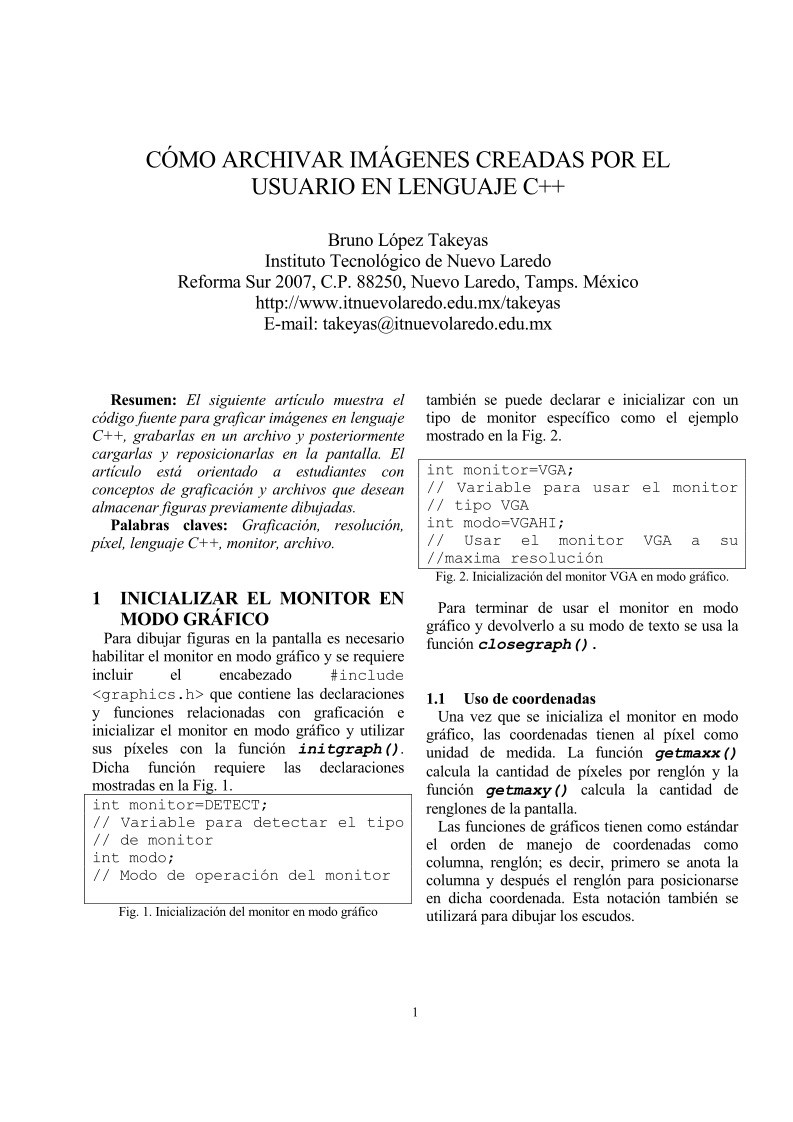

Comentarios de: Como archivar imágenes creadas por el usuario en lenguaje C++ (0)
No hay comentarios